Portefeuille & liste des ordres
Information de trading sur le graphique
Des informations importantes sur votre activité de trading sont affichées directement au-dessus des graphiques (ex : valeur de votre portefeuille, gains jour, etc.). Pour configurer l'affichage de ces informations, consultez la partie Préférences.

Notez que l'icône en forme de croix  à côté des ordres en attente et des positions vous permet d'annuler rapidement tous les ordres en attentes et fermer les positions ouvertes manuellement sur cet instrument.
à côté des ordres en attente et des positions vous permet d'annuler rapidement tous les ordres en attentes et fermer les positions ouvertes manuellement sur cet instrument.
Portfolios
La fenêtre Portefeuilles donne un aperçu complet de votre activité de trading et vous permet de gérer toutes vos positions ouvertes à partir d'une seule fenêtre. Pour y accéder, cliquez sur le menu "Trading" puis "Portefeuille.
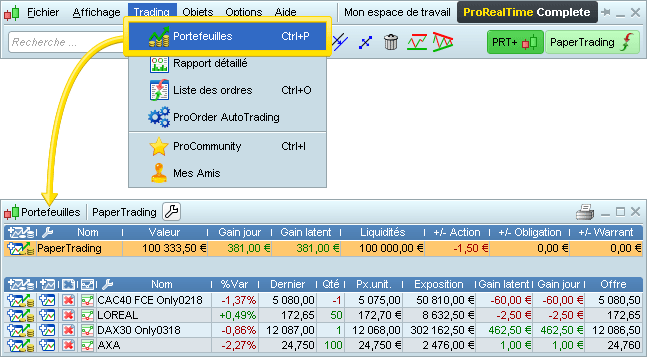
La fenêtre Portefeuilles est composé de :
- Une partie supérieure qui affiche votre numéro de compte ou nom de portefeuille.
- La partie portefeuille au milieu qui vous donne un aperçu global de votre portefeuille.
- La partie positions en dessous du séparateur qui montre les positions ouvertes et les instruments sur lesquels vous avez exécute au moins un ordre dans la journée en cours.
Voici les colonnes que vous pouvez afficher (ou cacher) dans la partie portefeuille de la fenêtre :
- Gain latent : gain ou perte cumulé de toutes vos positions ouvertes
- Gain jour : gain ou perte cumulé depuis le début de la journée de toutes vos positions ouvertes
- +/- value par type d'instrument : gain latent pour chaque type d'instrument
Vous pouvez également configurer les colonnes dans la partie positions de la fenêtre.
Les colonnes suivantes sont disponibles :
- Qté : quantité des positions ouvertes
- %G Latent : gain latent en % de votre position
- Px.unit. : coût moyen par action ou par contrat (particulièrement utile si votre position globale a été ouverte via plusieurs ordres exécutés à des prix différents)
- Px.revient : prix d'acquisition de la position (Quantité * prix d'acquisition)
- Achats du jour : nombres d'actions ou de contrats achetés aujourd'hui
- Ventes du jour : nombre d'actions ou de contrats vendus aujourd'hui
- Achats attente : volume d'actions ou de contrats en attente d'exécution à l'achat
- Ventes attente : volume d'actions ou de contrats en attente d'exécution à la vente
Les gains, pertes et coûts mentionnés ci-dessus n'incluent pas les frais de courtage.
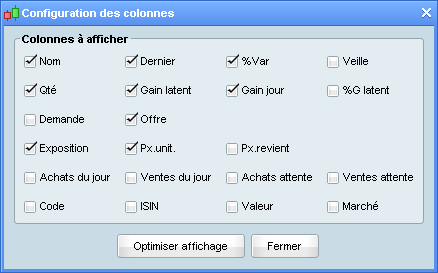
Liste des ordres
La fenêtre "Liste des ordres" vous permet de suivre et gérer tous vos ordres, sur tous les instruments depuis une même fenêtre. Pour y accéder, cliquez sur le menu "Trading" de la fenêtre principale de ProRealTime puis sur "Liste des ordres".
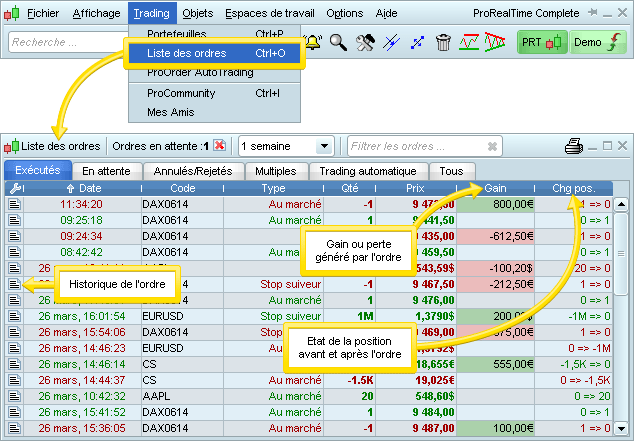
La fenêtre est partagée en plusieurs onglets qui permettent d'afficher uniquement les ordres dans un certain état ou d'un certain type comme montré dans l'image ci-dessus.
Voici les outils de gestion des ordres inclus dans cette fenêtre :
 Cliquez sur l'icône en forme de croix en haut de la fenêtre pour annuler tous les ordres en attente. Cliquez sur l'icône en forme de croix devant chaque ligne d'ordre en attente pour l'annuler (si l'icône apparaît grisée, l'ordre a déjà été annulé ou exécuté).
Cliquez sur l'icône en forme de croix en haut de la fenêtre pour annuler tous les ordres en attente. Cliquez sur l'icône en forme de croix devant chaque ligne d'ordre en attente pour l'annuler (si l'icône apparaît grisée, l'ordre a déjà été annulé ou exécuté). Cliquez sur cette icône pour changer le prix ou la quantité d'un ordre en attente.
Cliquez sur cette icône pour changer le prix ou la quantité d'un ordre en attente. Cliquez sur cet icône pour afficher l'historique d'un ordre.
Cliquez sur cet icône pour afficher l'historique d'un ordre. ou
ou  : Cette icône indique si votre ordre est basé sur serveur (½il ouvert) ou si il est géré uniquement par la plateforme (½il fermé). Les ordres basés sur serveur peuvent être exécutés même si votre plateforme est fermée ou subit une perturbation (ex : panne Internet). Les ordres gérés par la plateforme sont supprimés si ils n'ont pas été exécutés lorsque vous quittez la plateforme (le cas échéant, un rappel est affiché lorsque vous quittez la plateforme).
: Cette icône indique si votre ordre est basé sur serveur (½il ouvert) ou si il est géré uniquement par la plateforme (½il fermé). Les ordres basés sur serveur peuvent être exécutés même si votre plateforme est fermée ou subit une perturbation (ex : panne Internet). Les ordres gérés par la plateforme sont supprimés si ils n'ont pas été exécutés lorsque vous quittez la plateforme (le cas échéant, un rappel est affiché lorsque vous quittez la plateforme).
Les colonnes suivantes sont disponibles :
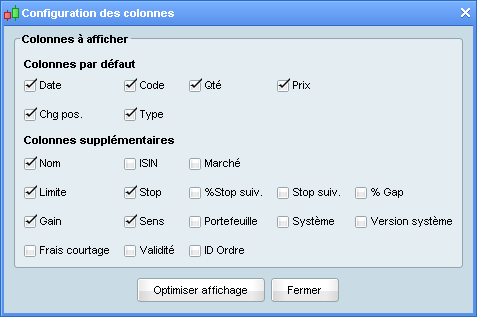
- Sens : achat ou vente
- Qté : quantité de l'ordre
- Qté exec : quantité exécute
- Prix : prix d'exécution de l'ordre ou prix moyen d'exécution si l'ordre a été exécuté à de plusieurs niveaux de prix (colonne vide si l'ordre n'a pas été entièrement exécuté)
- Etat : état de l'ordre
- Type : type d'ordre
- Gain : affiche le gain ou la perte qui a été généré par l'ordre le cas échéant.
- Chg pos. : affiche l'état de votre position avant et après l'ordre. Par exemple, si vous ouvrez une position de 100 actions avec un ordre, celui-ci affichera "0 => 100".
- Limite : niveau de prix de l'ordre limite (si applicable)
- Stop : niveau de prix de l'ordre stop (si applicable)
- Stop suiv.: distance du stop suiveur en taille de tick (si applicable)
- %Stop suiv. : distance du stop suiveur en % (si applicable)
- %Gap : % d'écart entre l'ordre et le dernier prix
- ID ordre : identifiant unique de l'ordre
- Portefeuille : nom du portefeuille



